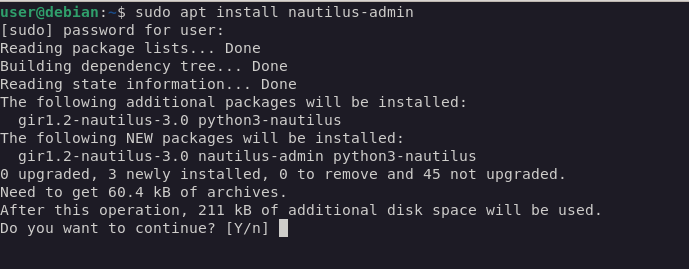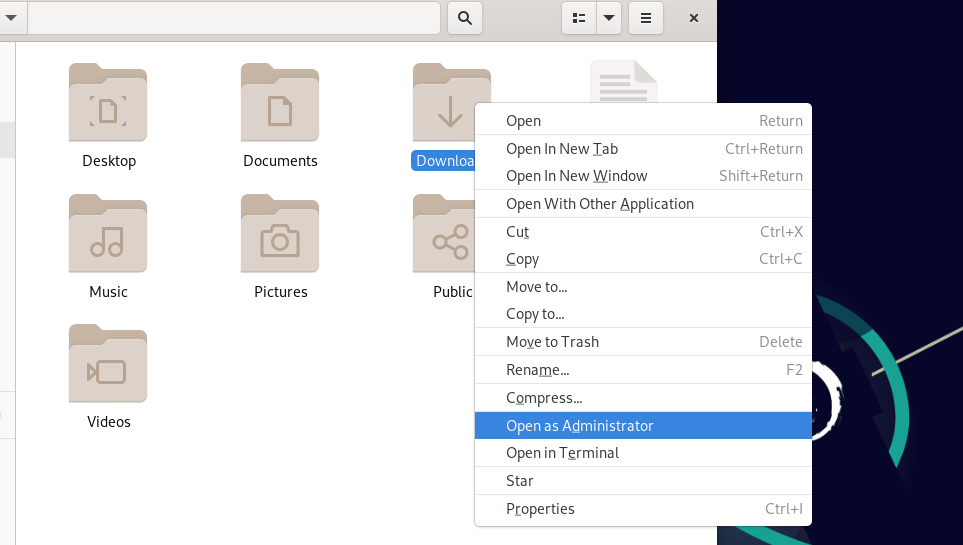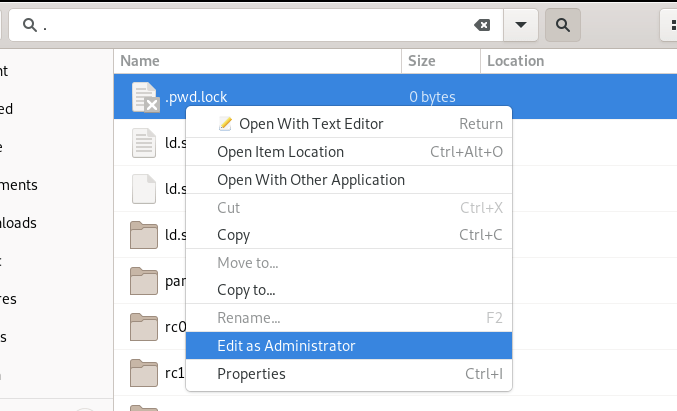При работе с файлами и папками в качестве администратора Linux нам часто приходится получать доступ и редактировать файлы и папки, требующие прав root/super-user. Обычно мы выполняем эту задачу через Терминал Debian (утилита командной строки), используя функцию sudo. Однако, когда нам нужно редактировать файлы, требующие привилегий root, через графический интерфейс, нам нужно иметь надёжное обходное решение для этого.
Последние версии Debian, такие как Debian 10, поставляются с файловым менеджером по умолчанию под названием Nautilus. Этот файловый менеджер с открытым исходным кодом, созданный для рабочих столов GNOME, даёт нам возможность управлять нашими файлами и приложениями. Он также позволяет нам открывать и редактировать наши файлы и папки в качестве администратора Debian. Другие возможности, которые он предоставляет, включают:
- Создание папок и документов
- Отображение файлов и папок
- Поиск и управление файлами
- Запуск скриптов и приложений от имени администратора
- Установка и удаление шрифтов и т.д.
Однако этот файловый менеджер не предоставляет эффективного способа открытия и редактирования защищенного содержимого в качестве root. Поэтому мы установим утилиту Nautilus Admin, которая поможет администратору/авторизованному пользователю легко открывать защищенные файлы и папки.
Установка Nautilus-admin
Следующие шаги помогут вам установить утилиту Nautilus-admin на вашу систему Debian:
Откройте Терминал через поиск Debian Application Launcher следующим образом:
Выполните следующую команду от имени администратора:
| 1 | sudo apt install nautilus-admin |
Введите Y, когда появится запрос об использовании дополнительного дискового пространства.
Nautilus-admin будет установлен в вашей системе. Теперь каждый раз, когда вы открываете файловый менеджер, вы открываете утилиту nautilus-admin.
Открытие папки от имени администратора
Предположим, что вам нужно открыть папку, которая требует прав root. Вы можете получить доступ к папке через файловый менеджер UI (теперь Nautilus-admin), щелкнуть правой кнопкой мыши и выбрать в меню пункт Открыть от имени администратора.
Пример:
В этом примере мы хотим получить root доступ к директории Downloads, мы получим доступ к ней следующим образом:
Вам будет предложено предоставить информацию для аутентификации, после чего вы сможете получить доступ к содержимому папки.
Редактирование файла от имени администратора
Если вы хотите отредактировать файл, например, файл конфигурации системы, который требует прав root, файловый менеджер Nautilus-admin позволяет вам редактировать этот файл от имени администратора. Вам просто нужно получить доступ к этому файлу, а затем щелкнуть правой кнопкой мыши и выбрать в меню команду Редактировать от имени администратора.
Пример:
Предположим, я хочу отредактировать защищенный файл '.pwd.lock', расположенный по адресу /etc. Когда я открою его обычным способом, я получу следующее сообщение:
Обходной путь - открыть файл через Nautilus следующим образом:
После предоставления данных аутентификации вы сможете получить доступ и редактировать содержимое файла.
Утилита Nautilus Admin, которую вы научились устанавливать и использовать в этом руководстве, избавит вас от необходимости использовать Терминал каждый раз, когда вы хотите получить доступ и отредактировать содержимое защищённого файла или папки в вашей системе Debian.